오늘날과 같은 기술 시대에는 기업과 개인이 중요한 표 형식의 정보가 포함된 PDF 문서를 사용하는 경우가 많습니다. 하지만 이 정보를 분석하거나 수정하려면 엑셀 스프레드시트를 사용해야 합니다. 바로 여기서 PC용 PDF 파일 엑셀 변환기가 유용한 선택이 될 수 있습니다.
이 글에서는 이러한 변환을 수행할 수 있는 5가지 도구와 각 도구의 장단점을 알려 드립니다. 또한 다섯 가지 도구를 모두 비교한 후 정확하고 효율적인 PDF 파일 엑셀 변환을 위한 최고의 솔루션을 찾을 것입니다.
1부: PC용 PDF 파일 엑셀 변환기 베스트 5
간략한 살펴본 후, PDF 파일을 엑셀로 변환하는 데 가장 적합한 5가지 도구에 대해 설명하겠습니다. 그리고, 각 도구의 장단점도 알려 드립니다. 이를 통해 어떤 도구가 빠르고, 잘 작동하고, 사용하기 쉽고, 추가 기능이 있는지 파악하여 최고의 윈도우 10에서 사용하는 PDF 파일 엑셀 변환 도구를 선택하는 데 도움을 드립니다.
1. 윈도우용 UPDF
UPDF PDF 편집기는 PDF 파일을 MS오피스의 형식을 포함하여 14가지 다른 형식으로 변환하는 유용한 도구입니다. 즉, PDF를 편집 가능한 워드, 엑셀, 파워포인트 파일로 변환할 수 있습니다. 스캔한 PDF는 편집 가능한 엑셀 스프레드시트로 변환할 수 있어 매우 유용합니다. PDF에 다른 언어로 된 텍스트가 있는 경우 도구에서 정확하게 인식할 수 있도록 언어를 설정할 수 있습니다.
페이지 범위를 설정하여 특정 PDF 페이지만 변환할 수도 있습니다. 또한 이 PDF 파일를 엑셀로 변환하는 윈도우 10 도구를 사용하면 나중에 사용할 수 있도록 변환된 파일을 쉽게 다운로드할 수 있습니다.
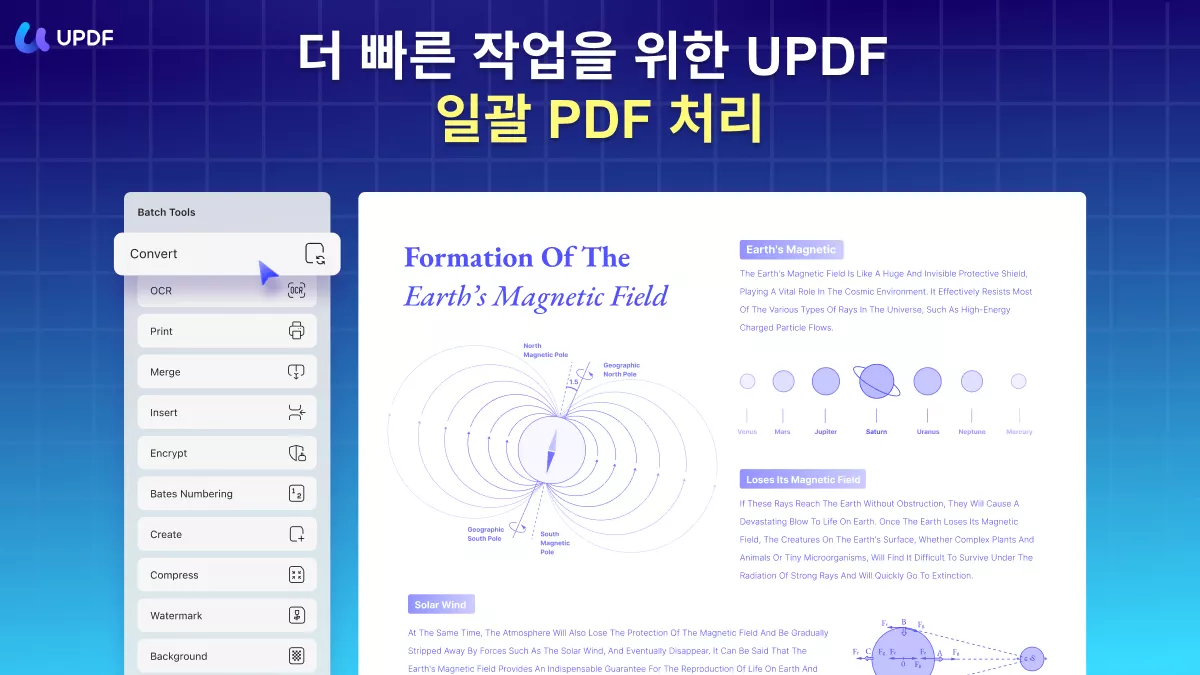
장점
- 파일 일괄 변환 시에도 초고속 변환이 가능합니다.
- 비밀번호로 PDF를 보호하여 불필요한 변환을 방지합니다.
- 사용자 지정 설정을 사용하면 원하는 결과를 얻을 수 있습니다.
- 엑셀 통합 문서에서도 레이아웃과 서식을 유지합니다.
Windows • macOS • iOS • Android 100% 안전
2. TalkHelper PDF Converter
TalkHelper를 사용하면 PDF를 워드, 엑셀, 이미지 등 다양한 형식으로 변경할 수 있습니다. 스캔한 PDF를 편집 가능한 워드 또는 엑셀 파일로 변경할 수도 있습니다. PDF에서 페이지를 분할, 병합, 추출할 수도 있습니다. 이 PC용 PDF 파일 엑셀 변환기 도구는 스캔한 문서를 읽고 이해하기 위해 OCR 기술도 사용합니다.
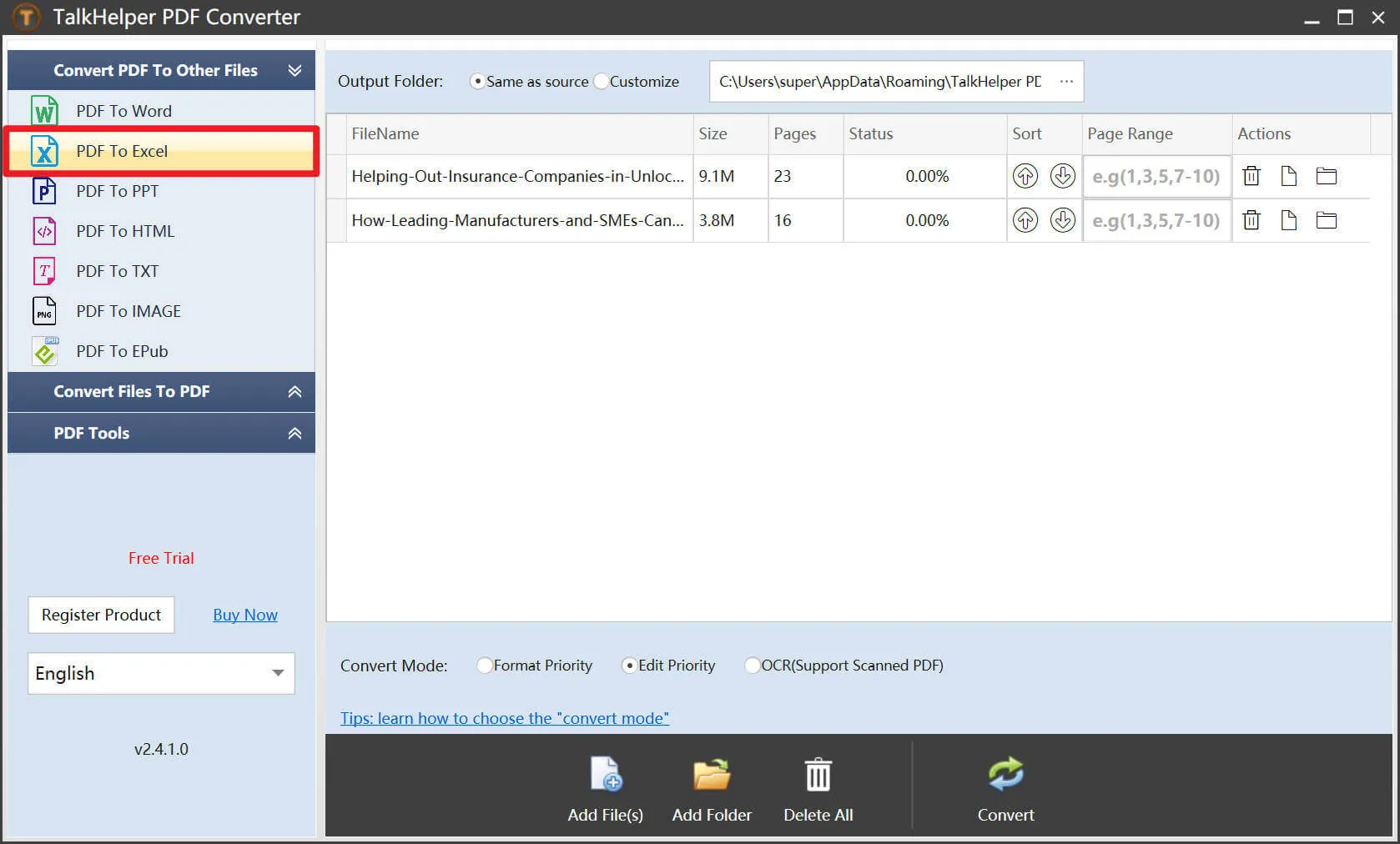
장점
- 모든 최신 버전의 윈도우가 지원됩니다.
- 제한 없이 7일 무료 체험판을 제공합니다.
단점
- 일부 사용자는 복잡한 문서를 더 완벽하게 변환해야 한다는 점을 알게 됩니다.
- 제공되는 라이선스는 단일 사용자만 사용 가능합니다.
3. Adobe Acrobat
Adobe Acrobat은 PDF로 잘 알려져 있지만 엑셀 또는 XML 형식으로 변환할 수 있습니다. 문서의 언어를 설정하고, 레이아웃 설정을 조정하고, 텍스트를 인식하는 옵션이 있습니다. PDF 용량을 더 작게 만들 수도 있습니다. 변환하기 전에 PDF에 서명도 가능합니다. 한 가지 장점은 변환된 엑셀 파일은 원본 PDF의 서식을 그대로 유지한다는 것입니다.

장점
- 파일을 결합하고 변환하는 동안 오디오와 비디오를 PDF에 추가할 수 있습니다.
- 요구사항에 따라서 완전히 새로운 PDF를 처음부터 다시 만들 수 있습니다.
단점
- 대용량 파일을 변환할 때 속도가 매우 느립니다.
- 요금제가 다른 PDF 도구에 비해 매우 비쌉니다.
4. Nitro
Nitro는 안전한 PDF 솔루션과 전자 서명에 중점을 둔 도구입니다. PDF를 엑셀로 변환하는 데 적합하며, 최대 파일 크기는 25MB입니다. 이 도구를 사용하면 변환 후 파일을 쉽게 다운로드할 수도 있습니다. 안전하고 규정을 준수하므로 비즈니스용으로 적합합니다. 또한 Nitro는 서명에 대한 신원 확인 기능을 제공하는데, 이는 윈도우 10용 PDF 파일 엑셀 변환기에서 유용한 기능입니다.
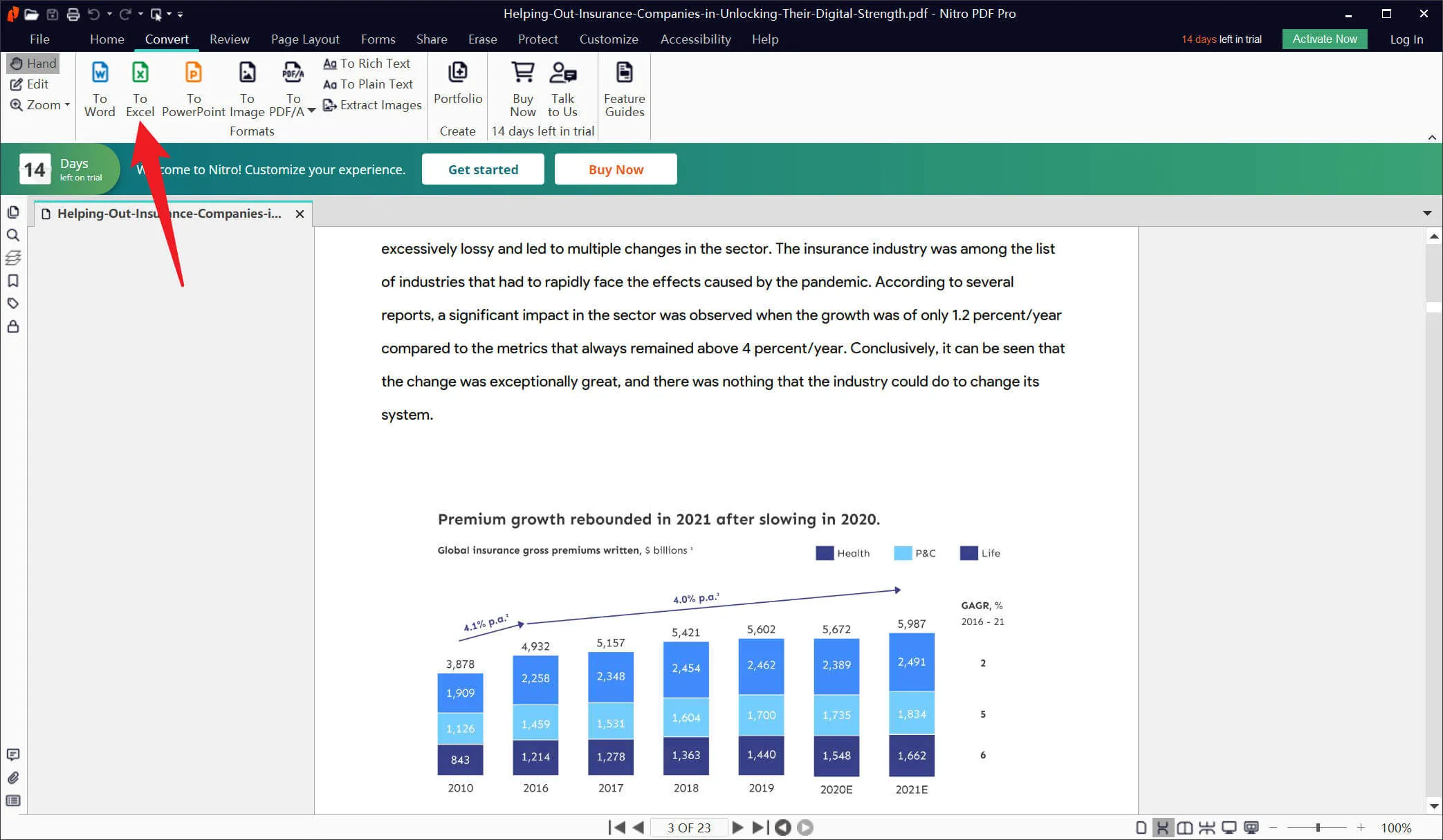
장점
- 고객 평가는 매우 인상적이며 95%가 만족스러운 결과를 얻었습니다.
- 정기 결제를 피할 수 있는 일시불 구매 옵션을 제공합니다.
단점
- 무료 버전은 파일을 필요한 형식으로 변환하는 데 많은 제한이 있습니다.
- 일부 사용자만 이용할 수 있는 요금제로, 유료 도구입니다.
5. FirePDF PDF to Excel Converter
FirePDF는 PDF를 고품질 엑셀 파일로 변환하기 위해 특별히 제작되었습니다. PDF의 표를 감지하여 편집 가능한 엑셀 시트로 자동 변환합니다. 암호화된 PDF에서도 잘 작동합니다. 고급 OCR 기술을 사용하여 스캔한 PDF를 변환할 수 있으므로 이미지가 포함된 문서에 유용합니다. 이 도구는 일괄 변환을 지원하며 변환할 특정 페이지를 선택할 수 있습니다.
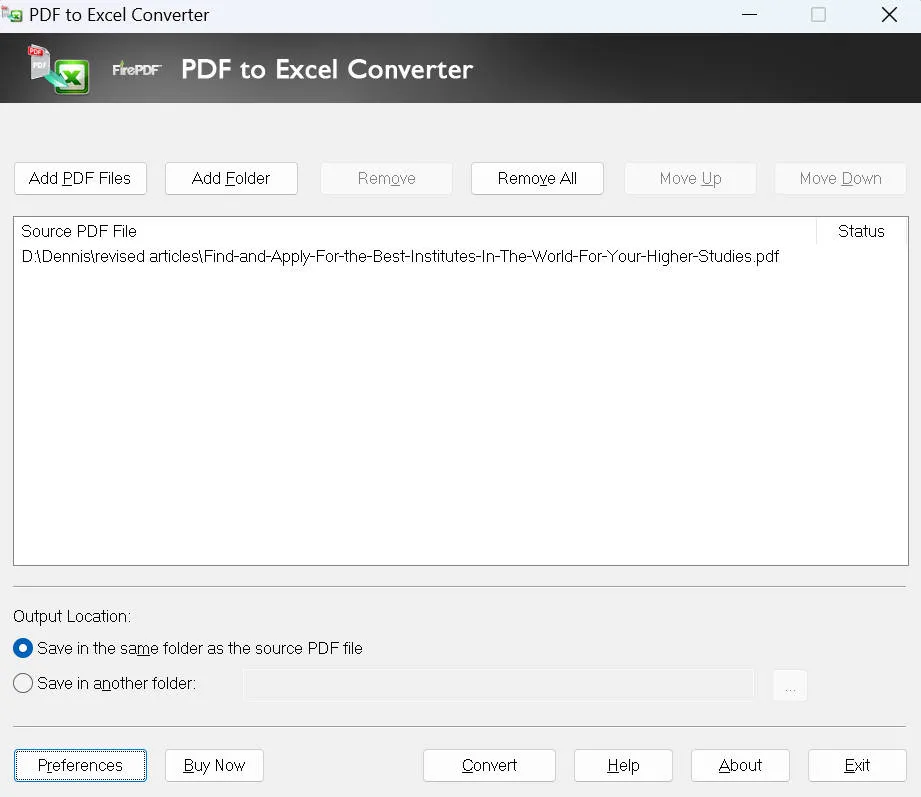
장점
- 비밀번호로 보호된 파일을 직접 변환할 수 있는 옵션이 있습니다.
- FirePDF는 추가 확장 프로그램이 없는 독립 실행형 도구입니다.
단점
- 이 도구의 인터페이스는 꽤 오래되어 친숙하지 않습니다.
- 엑셀 2010 버전까지만 변환이 가능합니다.
여기에서 언급했듯이 UPDF PDF 편집기는 사용하기 쉬운 인터페이스와 함께 가장 고급 기능을 갖추고 있습니다. 또한 하나의 요금제로 모든 PDF 편집 및 주석 추가 관련 작업을 제공합니다. 따라서 이 도구를 즉시 다운로드하여 고품질 PDF를 엑셀로 변환해 보세요.
Windows • macOS • iOS • Android 100% 안전
2부: 언제 PC용 PDF 파일 엑셀 변환기를 사용해야 하나요?
엑셀에서 작업하려는 PDF의 표나 숫자가 있는 경우 PC용 PDF 파일 엑셀 변환기를 사용해야 합니다. 가끔 사람들이 중요한 정보가 담긴 PDF 파일을 보내오는데, 이 정보를 엑셀에서 사용해야 하는 경우 PDF 변환기 도구가 도움될 수 있습니다.
데이터를 더 잘 계산하고, 정리하고, 이해할 수 있도록 PDF 숫자를 엑셀 형식으로 변경합니다. 예산, 보고서를 처리할 때 유용합니다. 변환기는 모든 내용을 다시 입력하는 대신 PDF를 엑셀에서 이해할 수 있는 파일 형식으로 변경하여 작업을 더 쉽게 만듭니다.
3부: 최고의 PDF 파일 엑셀 변환기에 필요한 것은 무엇입니까?
윈도우 10용 최고의 PDF 파일 엑셀 변환기 소프트웨어 무료 다운로드는 몇 개의 버튼을 클릭해서 파일을 변환하는 등 사용하기 쉬워야 합니다. 형식을 망치지 않고 PDF 번호와 표를 엑셀 번호와 표로 변환해야 합니다. 좋은 변환기는 그림이 포함된 PDF를 포함하여 다양한 종류의 PDF에서 작동해야 합니다. 오래 기다리게 하지 않고 빠르게 처리해야 합니다.
또한 변환기 도구를 사용하면 변경할 페이지를 선택할 수 있고 한 번에 여러 파일을 변경할 수 있습니다. 이제 이러한 도구가 서로 어떻게 비교되는지 확인해 보겠습니다:
| 지표 | UPDF | TalkHelper PDF Converter | Adobe Acrobat | Nitro | FirePDF PDF to Excel Converter |
| 변환 형식 | 오피스 형식, 이미지 (JPG, PNG, TIFF, GIF, BMP), HTML, PDF/A, XML, 텍스트, CSV, RTF | 워드, 엑셀, 파워포인트, 이미지, 텍스트, Epub | 오피스 형식, 이미지(JPG, PNG, TIFF), 스프레드시트, HTML, RTF, Encapsulated Postscript, Postscript, 텍스트, XML | 오피스 형식, 이미지(JPG, PNG, TIFF), PDF/A, 리치 텍스트, Plain Text | 엑셀 |
| 가격 | 연간 요금제:₩55,600 영구 요금제: ₩97,400 | US$29.95(1회) | 스탠다드: US$155.88/연간 프로: US$239.88/연간 | Nitro PDF 프로: US$179.99 Nitro PDF 에센셜: US$129.99 | US$29.85(일회성) |
| 필요한 시스템 | 윈도우, macOS, iOS, 안드로이드 | 윈도우 | macOS, 안드로이드, iOS, 윈도우 | macOS, iOS, 윈도우 | 윈도우 |
| 일괄 변환 | |||||
| OCR 기술 | |||||
| PDF 편집 및 주석 달기 | |||||
| 변환 품질 | 매우 높음 | 보통 | 높음 | 높음 | 보통 |
| 사용 편의성 | 4.8/5 | 4.3/5 | 4.2/5 | 4.0/5 | 3.8/5 |
지금까지 다섯 가지 도구를 모두 비교한 결과, UPDF가 이 중 가장 우수한 도구로 비교되었습니다. 비용 효율적인 요금제, 기기 간 호환성, 다양한 파일 형식 변환 기능을 갖춘 UPDF는 사용자들의 사랑을 받아왔습니다. 지금 바로 이 도구를 다운로드하여 빠른 변환 작업을 시작하고 원하는 결과를 얻어보세요.
Windows • macOS • iOS • Android 100% 안전
4부: PC에서 PDF를 엑셀로 변환하는 방법
우리는 이미 PC용 UPDF PDF 편집기가 최고의 도구인 이유를 잘 알고 있습니다. 여기에서 이 도구를 다운로드하고 사용을 시작하는 방법을 알아보세요:
1단계: PDF 가져오기 및 PDF 내보내기 모드
작업을 시작하려면 웹 브라우저로 이동하여 윈도우용 UPDF PDF 편집기를 다운로드하세요. 이제 PC에서 도구에 액세스하고 '파일 열기' 옵션을 눌러 PDF 파일을 가져옵니다. "도구"에서 "PDF 변환기"를 찾아 확장 형식 목록에서 "Excel(.xlsx)" 옵션을 선택하세요.
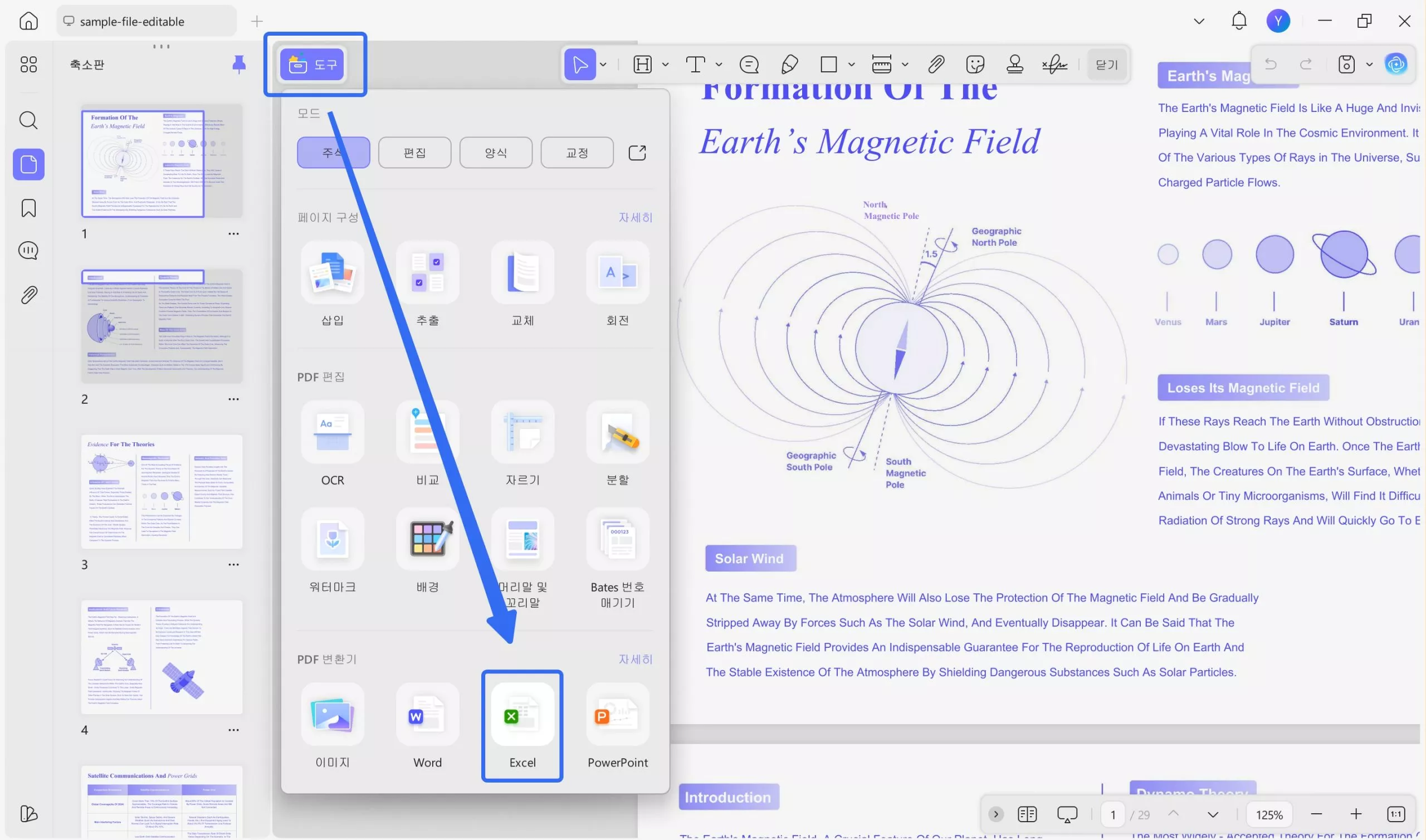
2단계: 원하는 결과를 위한 변환 형식 설정
파일을 스캔할 경우 텍스트 인식을 사용하도록 설정하고 그에 따라 '문서 언어'를 선택합니다. 또한 필요한 경우 '페이지 범위'를 선택하고 '적용' 버튼을 탭하여 변환된 엑셀 파일을 PC에 저장합니다.
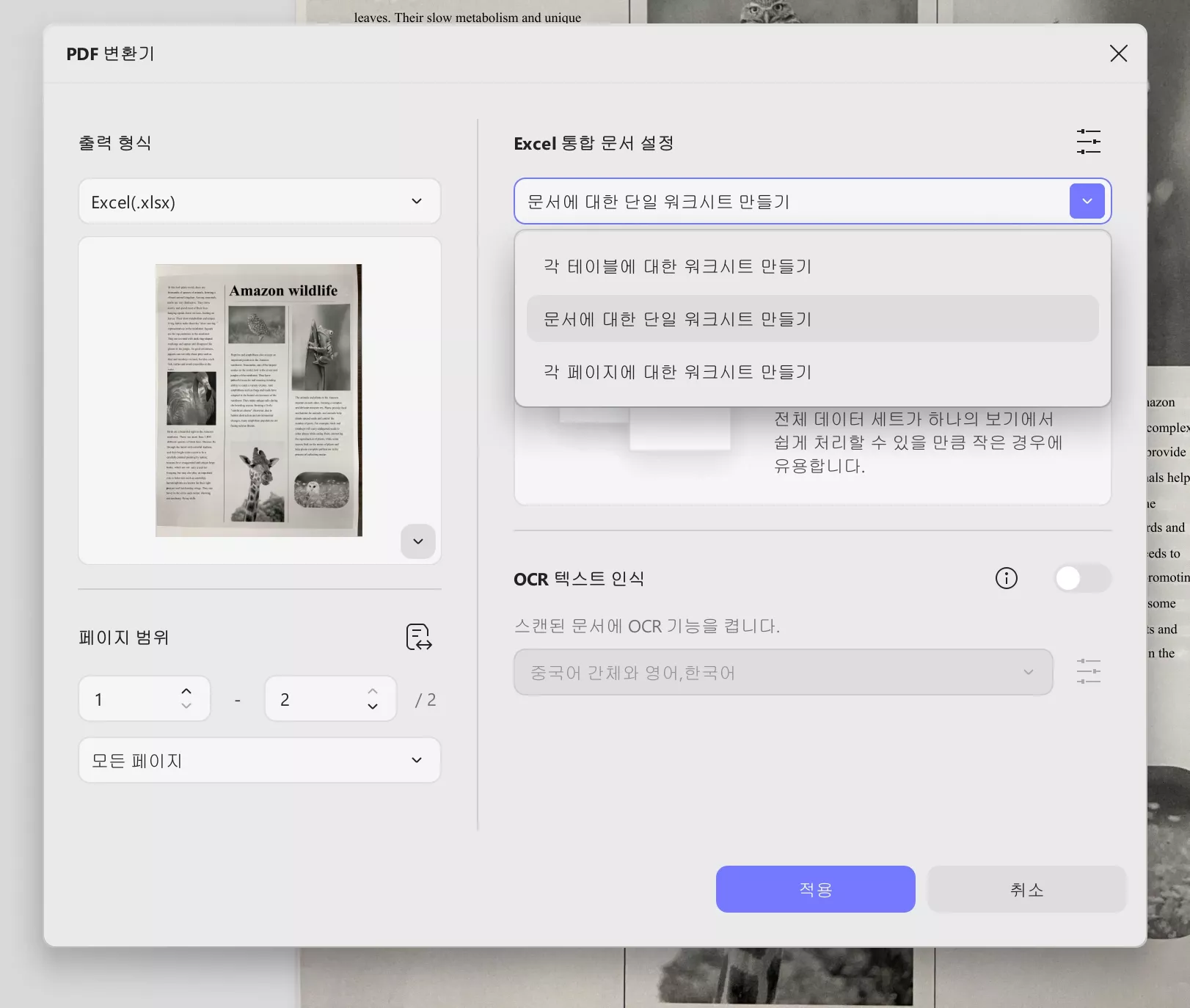
UPDF에 대해 더 알아보고 싶다면 이 리뷰나 아래 영상을 참고하세요.
결론
적절한 PC용 PDF 파일 엑셀 변환기를 찾는 것은 항상 걱정스러운 일입니다. 하지만 이 가이드를 읽고 나면 PDF를 엑셀로 변환하는 데 필요한 최고의 솔루션을 찾았을 것입니다. 다섯 가지 도구를 세부적으로 비교했으니, 각 도구의 비교와 시스템 요구 사항에 따라 원하는 도구를 선택할 수 있습니다. 여기서는 모든 변환 요구 사항을 충족하는 최고의 도구로 UPDF PDF 편집기를 추천합니다.
변환을 방법에 대한 단계도 설명 되어있어 이 도구를 쉽게 사용할 수 있습니다. 아직도 이 도구를 다운로드할지 말지 고민 중이신가요? 지금 브라우저로 이동하여 이 도구를 다운로드하여 사용해보세요.
Windows • macOS • iOS • Android 100% 안전
 UPDF
UPDF
 Windows용 UPDF
Windows용 UPDF Mac용 UPDF
Mac용 UPDF iPhone/iPad용 UPDF
iPhone/iPad용 UPDF 안드로이드용 UPDF
안드로이드용 UPDF UPDF AI 온라인
UPDF AI 온라인 UPDF Sign
UPDF Sign PDF 편집
PDF 편집 PDF 주석
PDF 주석 PDF 생성
PDF 생성 PDF 양식
PDF 양식 링크 편집
링크 편집 PDF 변환
PDF 변환 OCR
OCR PDF → Word
PDF → Word PDF → 이미지
PDF → 이미지 PDF → Excel
PDF → Excel PDF 정리
PDF 정리 PDF 병합
PDF 병합 PDF 분할
PDF 분할 PDF 자르기
PDF 자르기 PDF 회전
PDF 회전 PDF 보호
PDF 보호 PDF 서명
PDF 서명 PDF 민감 정보 가리기
PDF 민감 정보 가리기 PDF 민감 정보 제거
PDF 민감 정보 제거 보안 제거
보안 제거 PDF 보기
PDF 보기 UPDF 클라우드
UPDF 클라우드 PDF 압축
PDF 압축 PDF 인쇄
PDF 인쇄 일괄 처리
일괄 처리 UPDF AI 소개
UPDF AI 소개 UPDF AI 솔루션
UPDF AI 솔루션 AI 사용자 가이드
AI 사용자 가이드 UPDF AI에 대한 FAQ
UPDF AI에 대한 FAQ PDF 요약
PDF 요약 PDF 번역
PDF 번역 PDF 설명
PDF 설명 PDF로 채팅
PDF로 채팅 AI 채팅
AI 채팅 이미지로 채팅
이미지로 채팅 PDF를 마인드맵으로 변환
PDF를 마인드맵으로 변환 학술 연구
학술 연구 논문 검색
논문 검색 AI 교정기
AI 교정기 AI 작가
AI 작가 AI 숙제 도우미
AI 숙제 도우미 AI 퀴즈 생성기
AI 퀴즈 생성기 AI 수학 문제 풀이기
AI 수학 문제 풀이기 PDF를 Word로
PDF를 Word로 PDF를 Excel로
PDF를 Excel로 PDF를 PowerPoint로
PDF를 PowerPoint로 사용자 가이드
사용자 가이드 UPDF 팁
UPDF 팁 FAQ
FAQ UPDF 리뷰
UPDF 리뷰 다운로드 센터
다운로드 센터 블로그
블로그 뉴스룸
뉴스룸 기술 사양
기술 사양 업데이트
업데이트 UPDF vs Adobe Acrobat
UPDF vs Adobe Acrobat UPDF vs. EZPDF
UPDF vs. EZPDF UPDF vs. ALPDF
UPDF vs. ALPDF


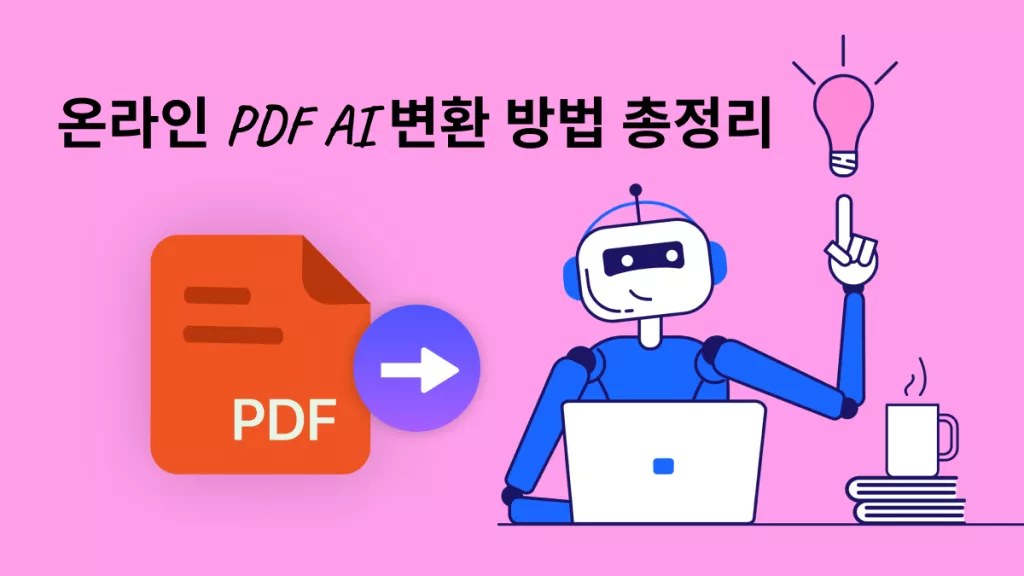






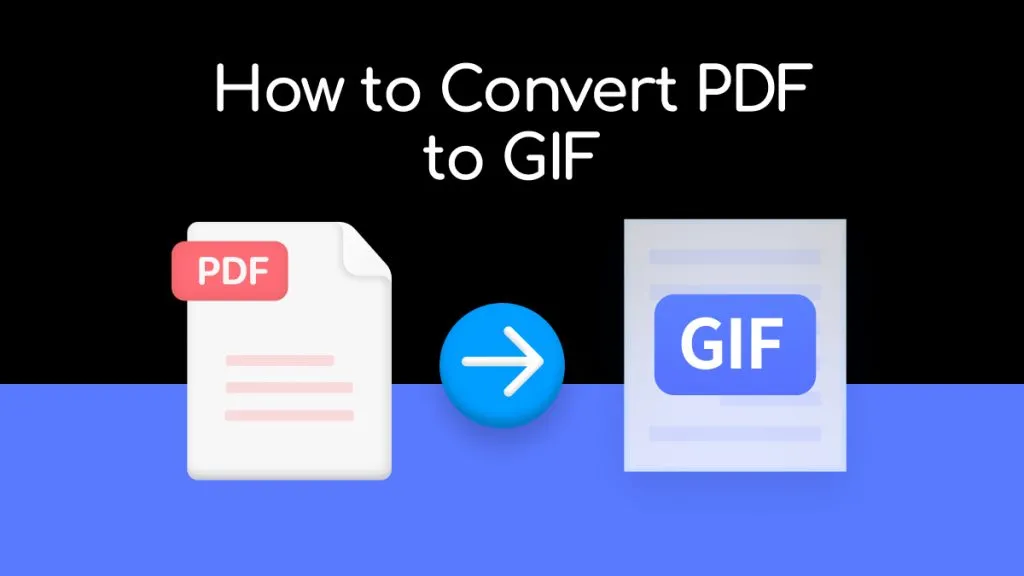
 Lizzy Lozano
Lizzy Lozano 